Ноутбуки становятся все более популярными и важными устройствами в повседневной жизни. Они позволяют нам работать, учиться, развлекаться и общаться с другими без привязки к ограниченным пространствам. Однако со временем ноутбуки могут начать замедляться и работать менее эффективно, что может создавать существенные неудобства. В этой статье мы рассмотрим несколько простых и эффективных советов, как очистить и ускорить работу вашего ноутбука.
Первым и, возможно, одним из самых важных шагов по улучшению производительности ноутбука является его очистка от накопившейся пыли и грязи. Для этого необходимо внимательно прочистить вентиляционные отверстия и радиаторы от пыли, используя мягкую щетку или сжатый воздух. Это позволит обеспечить нормальную работу системы охлаждения и предотвратить перегрев компонентов ноутбука.
Вторым важным шагом является удаление ненужных и устаревших программ. Чем больше программ установлено на вашем ноутбуке, тем больше ресурсов они потребляют и замедляют его работу. Проверьте, какие программы вы действительно используете, и удалите все ненужные. Также полезно обновлять установленные программы и операционную систему в целом, чтобы получить новые функции и исправить возможные ошибки и уязвимости.
Третий совет - оптимизация запускающихся при загрузке программ. Многие программы имеют возможность автоматического запуска при включении ноутбука, что может существенно замедлять его работу. Откройте менеджер задач или настройки системы и отключите автозапуск для программ, которые вам не нужны сразу после включения компьютера.
Следующим шагом является использование антивирусной программы для проверки и удаления вредоносного ПО с вашего ноутбука. Вирусы и другие вредоносные программы могут замедлять работу системы и угрожать безопасности ваших данных. Регулярная проверка на наличие вирусов поможет обезопасить ваш ноутбук и сохранить его производительность.
И, наконец, проведите дефрагментацию жесткого диска, чтобы повысить его производительность. Дефрагментация позволяет оптимизировать расположение файлов на диске, ускоряя доступ к ним и улучшая общую производительность системы. Этот процесс может занять некоторое время, поэтому его лучше выполнять, когда ноутбук не используется для других задач.
Следуя этим простым советам, вы сможете значительно улучшить производительность своего ноутбука, сделать его работу более плавной и эффективной. Помните, что регулярное обслуживание и оптимизация ноутбука помогут увеличить его срок службы и вашу продуктивность в целом.
Как ускорить работу ноутбука: полезные советы по очистке и повышению производительности

Все пользователи ноутбуков сталкиваются с проблемой замедления работы и снижения производительности со временем. Однако есть несколько простых способов, которые помогут ускорить работу вашего ноутбука и сделать его более эффективным.
1. Очистите жесткий диск. Накопление лишних и ненужных файлов может существенно замедлить работу ноутбука. Проверьте свой жесткий диск и удалите все временные файлы, неиспользуемые программы, кэшированные данные и другие ненужные файлы. Также регулярно очищайте корзину.
2. Обновите операционную систему и программное обеспечение. Регулярно обновляйте операционную систему и другое програмное обеспечение на вашем ноутбуке. Обновления зачастую содержат исправления ошибок и улучшения производительности, которые могут значительно ускорить работу ноутбука.
3. Очистите память. Запустите диспетчер задач и проверьте, какие программы и процессы потребляют больше всего памяти. Закройте неиспользуемые приложения и процессы, чтобы освободить память и повысить производительность.
4. Оптимизируйте автозагрузку. Отключите автоматическую загрузку всех программ при запуске операционной системы. Не все программы обязательно должны запускаться при старте. Оптимизация автозагрузки поможет сократить время загрузки системы и повысит общую производительность ноутбука.
5. Используйте антивирусную программу. Установите надежную антивирусную программу и регулярно сканируйте ваш ноутбук на наличие вредоносного программного обеспечения. Вирусы и другие вредоносные программы могут замедлить работу ноутбука и угрожать безопасности данных.
6. Разгрузите рабочий стол и отключите спецэффекты. Удалите все ненужные ярлыки и файлы с рабочего стола. Также отключите спецэффекты, такие как анимации и прозрачность, которые требуют дополнительных системных ресурсов.
Следуя этим простым советам, вы сможете значительно улучшить производительность своего ноутбука и сделать его работу быстрее и эффективнее.
Очистка системы от ненужных файлов

1. Удаление временных файлов: временные файлы накапливаются со временем и занимают ценное место на жестком диске. Чтобы удалить временные файлы, откройте Проводник, перейдите в папку "Локальные настройки" и выберите папку "Временные файлы". Выделите все файлы и папки внутри этой папки, нажмите правую кнопку мыши и выберите "Удалить".
2. Очистка корзины: удаленные файлы все еще занимают место на жестком диске, пока они не будут окончательно удалены из корзины. Чтобы очистить корзину, щелкните правой кнопкой мыши на иконке корзины на рабочем столе и выберите "Очистить корзину".
3. Удаление ненужных программ: некоторые программы устанавливаются автоматически и занимают место на жестком диске. Чтобы удалить ненужные программы, откройте "Панель управления", выберите "Установка и удаление программ" (или "Программы и компоненты") и найдите программы, которые вы хотите удалить. Выделите программу и нажмите кнопку "Удалить".
4. Очистка браузера: файлы кэша и временные файлы браузера могут замедлить его работу. Очистка кэша и временных файлов позволяет ускорить загрузку веб-страниц и повысить производительность браузера. Очистка настроек браузера может быть доступна через меню "Настройки" или "Инструменты".
5. Использование специальных программ: существуют специальные программы для очистки системы, которые позволяют автоматически удалять ненужные файлы и мусор. Такие программы проводят комплексную очистку системы, включая удаление временных файлов, очистку кэша браузера и удаление ненужных реестровых записей. Популярные программы этого типа включают CCleaner, BleachBit и Wise Disk Cleaner.
Следуя этим советам по очистке системы от ненужных файлов, вы сможете освободить место на жестком диске и повысить производительность вашего ноутбука.
Установка оптимизированных драйверов
Установка правильных и оптимизированных драйверов может существенно повысить производительность вашего ноутбука. У производителей оборудования обычно доступны официальные драйверы для каждой модели устройства. Эти драйверы оптимизированы для работы с конкретным оборудованием и операционной системой, что позволяет получить наилучшую производительность.
Чтобы установить оптимизированные драйверы, вы можете посетить веб-сайт производителя вашего ноутбука или компонентов (например, AMD или NVIDIA для видеокарт), и найти раздел с драйверами и загрузками. Там вы найдете соответствующие драйверы для вашей модели устройства и операционной системы.
После загрузки драйвера следуйте инструкциям установки. Обычно процесс состоит из запуска загруженного файла и последовательного следования указаниям на экране. Важно установить все необходимые драйверы, а не только основные. Некоторые устройства, такие как звуковая карта или сетевые адаптеры, могут требовать свои собственные драйверы для правильной работы.
По завершению установки драйверов возможно потребуется перезагрузить компьютер, чтобы изменения вступили в силу. После перезагрузки вы можете заметить улучшение производительности, более стабильную работу системы и возможность использовать все функции вашего ноутбука на полную мощность.
Важно: Регулярно проверяйте веб-сайт производителя на наличие обновленных драйверов. Новые версии драйверов могут содержать исправления ошибок, улучшенные функции и новую оптимизацию, что поможет вашему ноутбуку работать еще более эффективно и стабильнее.
Оптимизация автозагрузки программ

Одна из причин замедленной работы ноутбука может быть связана с автоматической загрузкой программ при старте системы. Чем больше приложений загружается автоматически, тем больше ресурсов системы они занимают, что приводит к замедлению работы компьютера. Для оптимизации автозагрузки программ можно выполнить следующие действия:
1. Удалить ненужные программы из автозагрузки.
Перейдите в настройки системы и найдите раздел "Автозагрузка". Там вы увидите список программ, которые загружаются при старте системы. Отключите автозагрузку для ненужных приложений, которые вы не используете постоянно. Это позволит освободить ресурсы системы и ускорить ее работу.
2. Оптимизировать настройки программ в автозагрузке.
Некоторые программы предлагают возможность настройки автозагрузки. Перейдите в настройки каждой программы, которую хотите оставить в автозагрузке, и отключите функции и опции, которые вам не нужны. Например, вы можете отключить загрузку программы вместе с системой, если редко пользуетесь ей.
3. Использовать специальные программы для управления автозагрузкой.
Существуют программы-оптимизаторы, которые позволяют более удобно управлять автозагрузкой программ. Они предоставляют подробную информацию о каждой программе в автозагрузке, а также дают возможность отключить или задержать загрузку программы. Такие программы могут быть полезными для оптимизации автозагрузки.
Следуя этим рекомендациям, вы сможете оптимизировать автозагрузку программ и повысить общую производительность вашего ноутбука.
Проверка на наличие вредоносного программного обеспечения

Для проверки на наличие вредоносного программного обеспечения можно воспользоваться антивирусной программой. Установите надежный антивирус и выполните полное сканирование системы. Антивирусное программное обеспечение обнаружит и удалит вредоносные программы, а также предложит вам решения для обеспечения безопасности в будущем.
Кроме того, регулярно обновляйте свою антивирусную программу, чтобы быть защищенным от новых угроз. Оперативные обновления позволят вашей антивирусной программе распознавать и блокировать самые последние вирусы и другие вредоносные программы.
Если вы обнаружили вредоносное программное обеспечение на своем компьютере, незамедлительно принимайте меры по его удалению. Следуйте инструкциям вашей антивирусной программы для удаления обнаруженных угроз и перезагрузите компьютер после удаления. Помимо использования антивирусной программы, установите и периодически обновляйте антишпионское программное обеспечение, чтобы защититься от шпионских программ и других вредоносных объектов.
Регулярная проверка на наличие вредоносного программного обеспечения поможет вам не только обеспечить безопасность вашего ноутбука, но и улучшить его производительность, освободив системные ресурсы от обработки вредоносных программ. Следуйте этим советам и наслаждайтесь более быстрой и безопасной работой вашего ноутбука.
Увеличение оперативной памяти
Оперативная память играет ключевую роль в работе ноутбука, влияя на его общую производительность и скорость. Если ваш ноутбук становится медленным и тормозящим, может быть полезно увеличить его объем оперативной памяти. Вот несколько эффективных способов для увеличения оперативной памяти:
- Добавьте новые модули оперативной памяти. Проверьте, сколько слотов для памяти есть в вашем ноутбуке и какой тип памяти поддерживается. Затем приобретите модули оперативной памяти соответствующего типа и установите их в свободные слоты.
- Увеличьте объем виртуальной памяти. Виртуальная память - это расширение физической памяти, которое используется ноутбуком при нехватке оперативной памяти. Увеличение объема виртуальной памяти может помочь улучшить производительность, но не забывайте, что она будет использовать пространство на жестком диске.
- Используйте программу для оптимизации памяти. Существуют специальные программы, которые помогают оптимизировать использование оперативной памяти на ноутбуке. Они автоматически освобождают неиспользуемую память и повышают производительность системы.
- Удалите ненужные программы и файлы. Чем больше программ и файлов установлено на ноутбуке, тем больше оперативной памяти они занимают. Периодически проводите очистку ненужных программ и файлов, чтобы освободить память.
- Запустите сканирование на наличие вирусов. Вирусы и другие вредоносные программы могут занимать оперативную память и замедлять работу ноутбука. Проведите регулярное сканирование системы на наличие вирусов и удалите их, если они найдены.
При увеличении объема оперативной памяти ваш ноутбук должен стать значительно быстрее и отзывчивее. Однако имейте в виду, что в случае некорректной установки модулей памяти или нарушения совместимости с системой, возможны проблемы и сбои в работе ноутбука. Поэтому, если вы не уверены в своих навыках, лучше обратиться за помощью к специалисту или изучить подробные инструкции по установке памяти для вашей модели ноутбука.
Регулярное обновление операционной системы

Постоянные обновления операционной системы направлены на исправление ошибок и уязвимостей, а также на улучшение работы программного обеспечения. Поэтому, имея самую последнюю версию ОС, вы можете быть уверены в ее стабильности и защищенности.
Операционная система Windows, например, предлагает автоматические обновления, которые можно настроить на установку в удобное для вас время. Это сохранит ваше время и защитит ноутбук от новых угроз. Также важно не забывать о регулярных обновлениях драйверов, так как устаревшие или неправильно установленные драйверы часто становятся причиной проблем с производительностью.
Однако перед обновлением операционной системы всегда рекомендуется создать резервную копию важных данных, чтобы в случае чего иметь возможность восстановить систему.
Кроме того, мы рекомендуем вам включить автоматическое обновление антивирусного ПО. Защитник Windows, например, регулярно обновляется, чтобы более эффективно бороться с новыми видами вредоносного ПО.
Следуя этим советам и регулярно обновляя операционную систему, вы сможете поддерживать ноутбук в хорошей форме и наслаждаться его высокой производительностью.